工具准备:下载Gparted Live CD,一个分区管理工具(根据安装的32,64位版本选择对应链接)。https://sourceforge.net/projects/gparted/files/gparted-live-stable/0.21.0-1/
注意(VirtualBox官网说明应该使用0.22前的版本,否者会出现irtualbox的虚拟系统中无法进入GParted的图形界面的问题):
步骤:

可以看到现在安装了两台虚拟机,用Shell这台举例说明,目前的虚拟硬盘大小是20480Mb。文件地址在"D:OracleVirtualBoxShell.vdi"。
再次拖动VBoxManage.exe到终端里面,输入命令:modifyhd "E:CentosCentos.vdi" --resize 20480 回车。
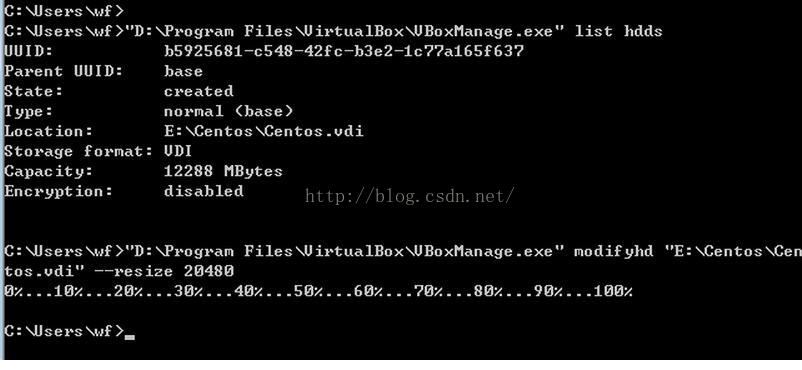
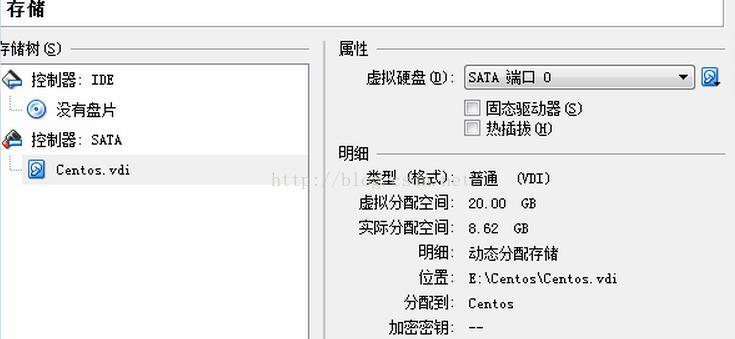
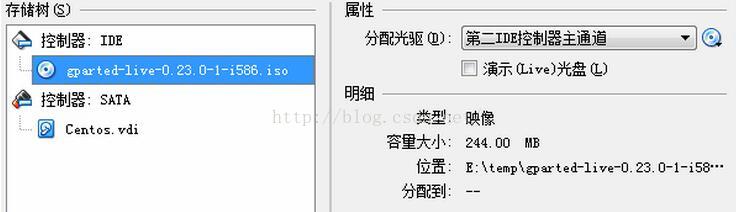
确定,启动系统,
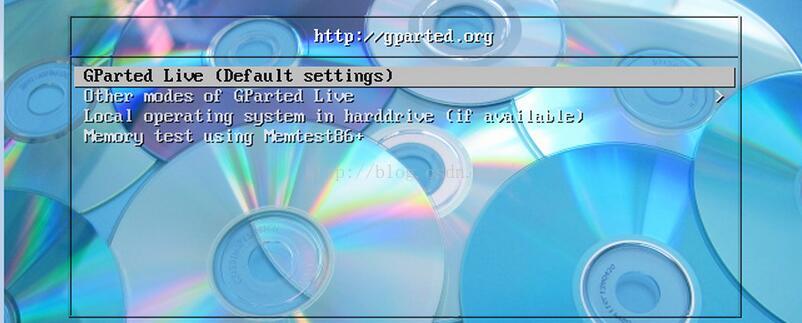
一直回车,语言选择26,模式选0,进入分区管理界面。
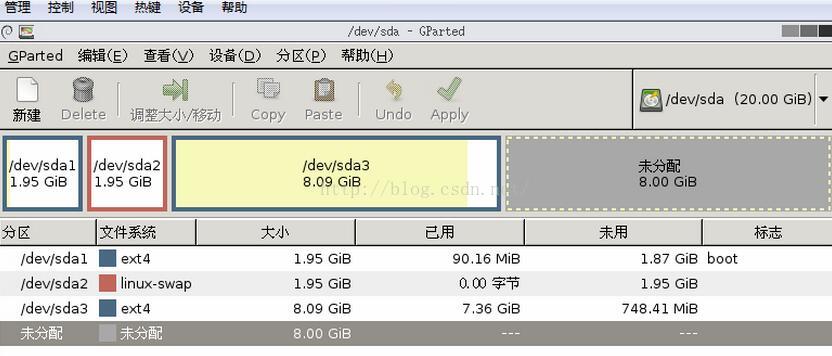

调整大小后
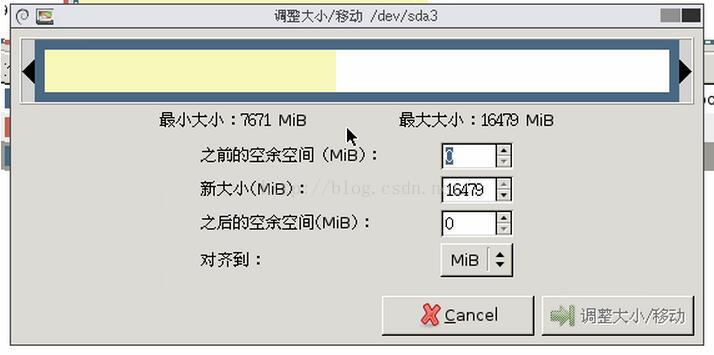
点击Apply,
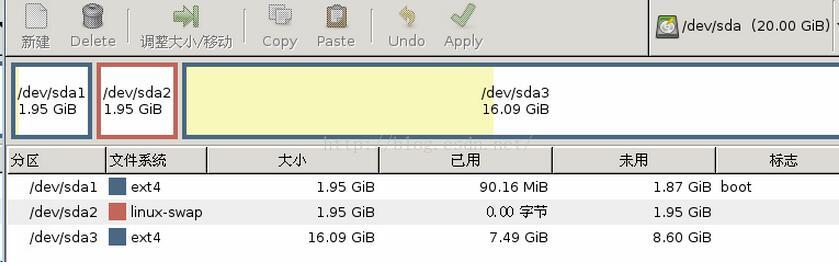
这是改变后的状态。退出重启。可以删除光驱启动。搞定。
https://superuser.com/questions/917988/gparted-cannot-resize-extended-or-lvm-partition
http://www.bubuko.com/infodetail-1733811.html
https://www.cnblogs.com/wajika/p/6513102.html
http://easior.is-programmer.com/posts/37717.html
http://blog.sina.com.cn/s/blog_7149fc900102wvxh.html
http://blog.csdn.net/timecolor/article/details/48468377